[함께 보면 좋은 포스트]
네트워크 프린터는 여러 대의 컴퓨터에서 공유하여 사용할 수 있는 편리한 장비입니다. 이를 통해 각 사용자는 별도의 프린터를 구비하지 않고도 효율적으로 인쇄 작업을 수행할 수 있습니다. 그러나 초기 설정 과정이 복잡하게 느껴질 수 있습니다. 이 블로그 포스트에서는 네트워크 프린터를 설정하고 공유하는 방법에 대해 쉽게 설명드릴 예정입니다. 아래 글에서 자세하게 알아봅시다!
프린터의 네트워크 설정하기
프린터의 IP 주소 확인하기
네트워크 프린터를 설정하기 전에 가장 먼저 해야 할 일은 프린터의 IP 주소를 확인하는 것입니다. 대부분의 프린터는 디스플레이 패널을 통해 직접 IP 주소를 확인할 수 있는 기능을 제공합니다. 프린터의 메뉴에서 ‘네트워크’ 또는 ‘설정’ 옵션으로 이동하면 현재 IP 주소를 쉽게 찾을 수 있습니다. 만약 프린터가 자동으로 IP 주소를 받을 수 있도록 DHCP 설정이 되어 있다면, 라우터의 관리 페이지에 접속하여 연결된 기기 목록에서 해당 프린터의 IP 주소를 확인할 수도 있습니다. 이렇게 확인한 IP 주소는 이후 컴퓨터와 연결할 때 필요하므로, 메모해 두는 것이 좋습니다.
프린터 드라이버 설치하기
다음 단계로는 해당 프린터에 맞는 드라이버 소프트웨어를 설치하는 것입니다. 제조사의 웹사이트나 제공된 CD에서 드라이버를 다운로드할 수 있습니다. 드라이버 설치 과정에서는 USB 케이블로 연결하거나, 무선 네트워크 환경에서 인식을 위해 네트워크 검색을 통해 선택할 수 있는 옵션이 주어집니다. 이 단계에서 주의해야 할 점은 항상 최신 버전의 드라이버를 사용하는 것입니다. 구형 드라이버는 호환성 문제를 일으킬 수 있으며, 인쇄 품질에도 영향을 미칠 수 있으니 꼭 최신 버전을 선택하세요.
네트워크에 프린터 추가하기
드라이버 설치가 완료되면 이제 컴퓨터에서 네트워크 프린터를 추가해야 합니다. Windows 운영체제를 사용하고 있다면, ‘제어판’에 들어가서 ‘장치 및 프린터’ 섹션으로 가야 합니다. 여기서 ‘프린터 추가’ 버튼을 클릭하면 자동으로 네트워크 상에 있는 모든 프린터를 검색하게 됩니다. 리스트에 나타나는 원하는 프린터를 선택하고 연결하면 됩니다. Mac OS에서는 시스템 환경설정으로 가서 ‘프린터 및 스캐너’ 항목을 찾아 같은 방식으로 진행하면 됩니다.
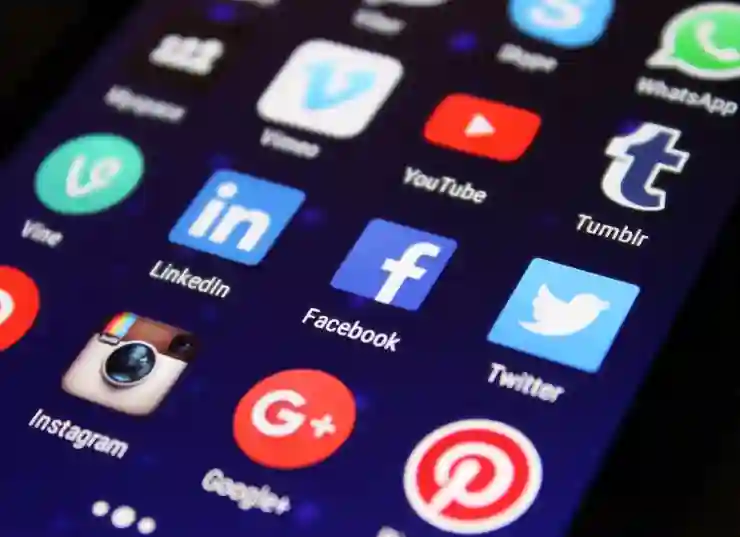
네트워크 프린터 공유 설정 방법
공유 설정 최적화하기
컴퓨터 간 공유 설정하기
네트워크 상에서 여러 대의 컴퓨터가 동일한 프린터를 사용하려면, 먼저 하나의 컴퓨터에서 해당 프린터를 공유하도록 설정해야 합니다. 이 과정은 ‘장치 및 프린터’ 메뉴에서 해당 프린터 아이콘을 오른쪽 클릭하여 ‘프린터 속성’을 선택하고, ‘공유’ 탭으로 이동하여 ‘이 프린터 공유’를 활성화하는 것으로 이루어집니다. 이를 통해 다른 사용자들이 이 공유된 프린터에 접근할 수 있게 됩니다.
사용자 권한 관리하기
공유된 프린터에 대한 사용자 권한을 관리하는 것도 중요합니다. 기본적으로 모든 사용자가 인쇄 작업을 수행할 수 있지만, 특정 사용자에게만 접근 권한을 줄 수도 있습니다. 위와 같은 방법으로 ‘프린터 속성’ 메뉴 안의 ‘보안’ 탭에서 각 사용자별로 권한 수준(읽기 전용, 변경 가능 등)을 설정할 수 있습니다. 이는 특히 업무 환경이나 다수의 사용자가 이용하는 경우 보안을 강화하는 데 큰 도움이 될 것입니다.
문제 발생 시 해결 방법 알아두기
네트워크 printer 공유 중 문제가 발생할 때도 대비해야 합니다. 예기치 않은 상황에서는 인쇄 작업이 실패하거나 연결이 끊기는 일이 있을 수 있습니다. 이런 경우 첫 번째로 확인해야 할 것은 모든 장치가 동일한 네트워크에 연결되어 있는지입니다. 그리고 나서 방화벽 설정이나 보안 프로그램이 인쇄 작업에 영향을 미치는지 체크해 볼 필요가 있습니다. 또한, 재부팅 후에도 문제가 지속된다면 드라이버 재설치를 고려하거나 제조사 고객 지원 센터에 문의해 볼 것을 추천합니다.
무선 네트워크 환경 구축하기
Wi-Fi Direct 또는 WPS 기능 활용하기
무선 네트워크 환경에서는 Wi-Fi Direct나 WPS(Wi-Fi Protected Setup) 기능을 활용하여 더욱 손쉽게 네트워킹 할 수 있습니다. 대부분의 최신 무선 프린터에는 이러한 기능이 내장되어 있어 몇 번의 버튼 클릭만으로 간편하게 무선 연결이 가능합니다. Wi-Fi Direct 기능은 별도의 라우팅 없이도 스마트폰이나 태블릿과 직접 연결하여 인쇄할 수 있게 도와줍니다.
무선 신호 강도 체크하기
무선 환경에서는 신호 강도가 중요한데요, 신호가 약하면 인쇄 품질과 속도 모두 저하될 수 있습니다. 따라서 가능한 한 라우터와 가까운 위치에 두고 장애물 없는 공간에 배치하는 것이 좋습니다. 무선 신호 강도를 측정할 수 있는 앱들을 활용해 현재 상태를 점검하고 위치 조정을 해보세요.
펌웨어 업데이트 하기
마지막으로 무선 네트워크 환경에서는 주기적으로 펌웨어 업데이트도 잊지 말아야 합니다. 제조사는 자주 새로운 업데이트를 제공하며 이를 통해 성능 개선이나 보안 취약점을 해결합니다. 따라서 정기적으로 공식 웹사이트나 관리 소프트웨어를 통해 최신 펌웨어 버전을 체크하고 업데이트 하는 습관을 들이는 것이 중요합니다.
다양한 운영체제 간 연동하기
Windows와 Mac 간 호환성 고려하기
여러 운영체제를 사용하는 환경에서도 원활하게 네트워크 프リン트를 사용할 수 있도록 하려면 서로 다른 운영체제 간 호환성을 고려해야 합니다. Windows와 Mac OS간에는 서로 다른 방식으로 드라이버 설치가 이루어지므로 각 OS별로 적합한 드라이버 파일을 다운로드 받아야 합니다.
리눅스 사용자 위한 팁 제공하기
리눅스 사용자들은 CUPS(Common Unix Printing System)를 이용하여 네트워크 프린팅 서비스를 쉽게 구축할 수 있습니다. CUPS 웹 인터페이스에 접속하여 원하는 네트워크 프린트를 추가하면 리눅스에서도 손쉽게 출력 작업이 가능합니다.
모바일 기기와 연동 방법 안내하기
또한 모바일 기기를 통한 연동 방법도 빼놓으면 안 되겠죠? 많은 현대적인 무선 프リンтер들은 AirPrint나 Google Cloud Print 등의 모바일 인쇄 솔루션을 지원합니다. 이를 통해 스마트폰이나 태블릿에서도 손쉽게 문서를 인쇄할 수 있으며, 이를 위해 필요한 앱들을 사전에 다운로드 받아 놓으면 더욱 편리하게 사용할 수 있을 것입니다.
안정적인 유지 보수 팁 알려주기
정기적인 청소와 점검 실시하기
프인터가 잘 작동하려면 정기적인 청소와 점검도 필수적입니다. 먼지가 쌓이면 노즐 막힘 현상이 발생해 출력 품질 저하로 이어질 뿐만 아니라 기계 고장의 원인이 될 수도 있기 때문입니다. 매뉴얼에 따라 주기적으로 내부 청소 및 외부 오염 제거 작업을 실시하세요.
소모품 교체 시점 파악하기
잉크 카세트나 토너 등 소모품은 정해진 주기에 따라 교체해야 하며, 이를 미리 파악하고 준비해 두면 갑작스러운 고장이 나더라도 즉시 대응할 수 있습니다! 많은 현대식 모델들은 소모품 잔량 감지를 자동으로 표시하는 기능이 있어 편리하지만 항상 눈여겨보고 있어야 합니다.
사용 설명서 숙지하여 문제 예방하기
마지막으로 사용 설명서는 꼭 숙지해주세요! 제조사마다 다르게 적용되는 다양한 기능과 문제 해결 방법들이 명시되어 있으니 참고하시면서 사용하면 불필요한 문제 발생 확률을 크게 줄일 수 있을 겁니다.
최종 생각
프린터의 네트워크 설정과 유지 보수는 원활한 인쇄 작업을 위해 필수적입니다. 올바른 IP 주소 확인, 드라이버 설치 및 공유 설정은 기본적인 단계이며, 정기적인 점검과 소모품 관리도 중요합니다. 다양한 운영체제와 모바일 기기 간의 호환성을 고려하여 설정하면 더욱 편리하게 사용할 수 있습니다. 이러한 과정을 통해 프린터의 성능을 최적화하고, 문제 발생 시 신속하게 대응할 수 있습니다.
더 알아보면 좋은 것들
1. 프린터의 고급 기능 활용하기: 양면 인쇄, 스캔 및 복사 기능 등을 적극적으로 사용해 보세요.
2. 클라우드 인쇄 서비스 이용하기: Google Cloud Print나 Microsoft Universal Print와 같은 서비스를 통해 언제 어디서나 인쇄할 수 있습니다.
3. 프린터 보안 강화하기: 네트워크 프린터의 보안을 위해 비밀번호 설정 및 방화벽 규칙을 적용하세요.
4. 사용자 매뉴얼 활용하기: 각 프린터 모델에 맞는 사용자 매뉴얼을 참고하여 다양한 기능을 이해하고 활용하세요.
5. 최신 기술 동향 파악하기: 스마트 프린팅 기술이나 새로운 무선 표준에 대한 정보를 주기적으로 확인하세요.
핵심 요약
프린터의 네트워크 설정은 IP 주소 확인, 드라이버 설치, 공유 설정 등을 포함하며, 각 운영체제와 모바일 기기 간 호환성을 고려해야 합니다. 정기적인 유지 보수와 소모품 관리가 필요하며, 클라우드 인쇄 서비스 및 최신 기술 동향에 대한 이해도 중요합니다. 이를 통해 효율적이고 안정적인 인쇄 환경을 구축할 수 있습니다.
자주 묻는 질문 (FAQ) 📖
Q: 네트워크 프린터를 공유하려면 어떤 장비가 필요하나요?
A: 네트워크 프린터를 공유하려면 먼저 프린터가 네트워크에 연결되어 있어야 합니다. 이를 위해 Wi-Fi 또는 LAN 케이블을 통해 인터넷에 연결된 프린터가 필요합니다. 또한, 프린터를 공유할 컴퓨터가 필요하며, 해당 컴퓨터가 네트워크에 연결되어 있어야 합니다.
Q: 네트워크 프린터 공유 설정은 어떻게 하나요?
A: 네트워크 프린터 공유 설정은 다음과 같이 할 수 있습니다. 먼저, 프린터가 연결된 컴퓨터에서 ‘장치 및 프린터’를 열고 해당 프린터를 우클릭한 후 ‘프린터 속성’을 선택합니다. ‘공유’ 탭으로 이동하여 ‘이 프린터 공유’ 옵션을 선택하고, 공유 이름을 입력한 후 확인을 클릭합니다. 이후 다른 컴퓨터에서 해당 공유 프린터를 추가하면 됩니다.
Q: 공유된 프린터에 접근할 수 없을 때 어떻게 해결하나요?
A: 공유된 프린터에 접근할 수 없을 경우, 먼저 네트워크 연결 상태를 확인하세요. 같은 네트워크에 있는지 확인하고, 방화벽 설정이 문제일 수 있으니 방화벽에서 해당 포트를 허용해야 할 수 있습니다. 또한, 공유된 컴퓨터가 켜져 있고 해당 프린터가 정상적으로 작동하는지 점검해보세요. 필요한 경우 드라이버를 재설치하거나 업데이트하는 것도 도움이 됩니다.
[연관 포스트 몰아보기]
➡️ 윈도우10에서 네트워크 PC 이름 쉽게 바꾸는 방법 알아보기
